當前位置:首頁 > 幫助中心 > u盤安裝聯想電腦原版win10系統如何操作
u盤安裝聯想電腦原版win10系統如何操作
??????購買了新電腦的時候,一般在自帶Windows系統,比如說win8系統。但是,如果因為某些原因,導致聯想電腦win8系統出現問題無法使用,應該怎么去重新安裝聯想電腦原版win10系統呢? 其實,我們可以在網上下載原版win10系統,再通過u盤啟動盤來進行聯想電腦系統重裝就可以了。下面就來看一下u盤安裝聯想電腦原版win10系統如何操作吧!

聯想電腦原版win10安裝準備:
1、準備8G的U盤,下載大白菜U盤啟動盤制作工具最新版,打開并點擊一鍵制作,制作過程中會格式化U盤,注意備份資料。
2、下載并保存win10鏡像系統到U盤啟動盤中,或保存在聯想電腦,除系統盤外的其他分區中。
3、查詢聯想電腦的U盤啟動快捷鍵。
聯想電腦原版win10安裝步驟:
1、插入U盤啟動盤,重啟聯想電腦,在開機畫面出現時按下U盤啟動快捷鍵進入啟動項設置界面,并將U盤設置為第一啟動項,最后回車進入大白菜主菜單。

2、選擇【1】Win10X64PE(2G以上內存),回車進入winpe桌面。

3、打開大白菜一鍵裝機軟件,選擇“安裝系統”,“映像文件”選擇已下載的win10鏡像系統,安裝在“C盤”并點擊“執行”進入下一步。
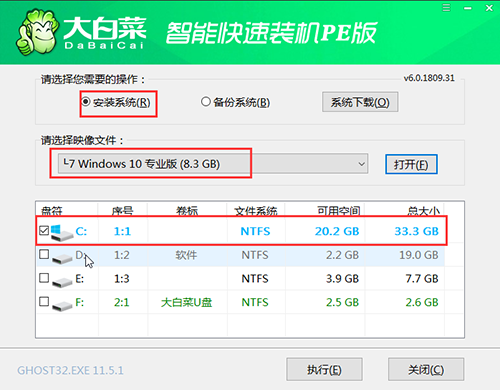
4、出現一鍵還原窗口時,建議勾選“網卡驅動”以及“USB驅動”復選框,防止重啟后出現上不了網或者鼠標用不了的情況,點擊“是”并等待重啟。
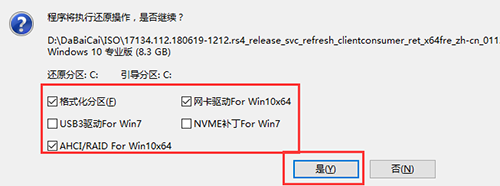
5、進入重啟階段,移除U盤,重啟后電腦會自動進入系統部署階段,無需操作,過程耗時較久,請耐心等待。

6、最后電腦進入win10桌面,重裝完成。
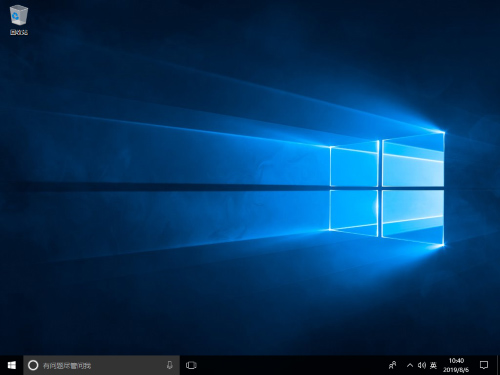
注意:如果你并沒有下載好原版win10鏡像文件,在確保聯網的狀態下,在大白菜重裝軟件界面中,選擇“系統下載”,挑選合適的win10鏡像系統,下載完成后,直接點擊“立即安裝”,后續操作同上。

??????通過以上的操作步驟,我們就完成了u盤安裝聯想電腦原版win10系統的操作,聯想電腦也恢復正常狀態,可以繼續使用win8系統了。希望以上教程可以幫助到使用聯想電腦的小伙伴!

